Android에서 클립 보드를 관리하는 방법 (09.15.25)
우리 대부분의 삶은 Android 기기를 중심으로합니다. 우리는 거의 모든 것을하기 위해 그것을 사용합니다. 우리는 채팅하고, 사람들과 연결하고, 게시물을 공유하고, 작업을 수행합니다. 우리가하는 대부분의 작업이 텍스트와 관련이 있다는 점을 감안할 때 클립 보드 관리자를 사용하는 방법을 아는 것만으로도 충분합니다. Android에서 클립 보드를 관리하는 방법을 검토하고이 기능을 개선하는 새로운 방법을 알아 보겠습니다.
Android에서 기본 복사 및 붙여 넣기 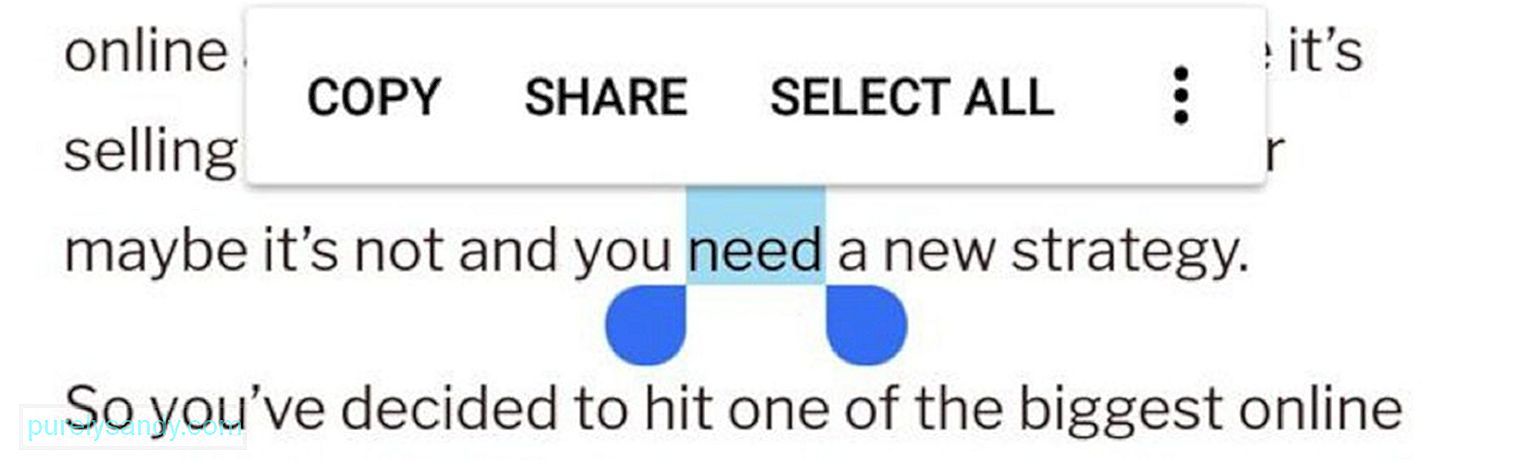
이미 시간이 지나면 복사 및 붙여 넣기 기능이 매우 간단 할 수 있습니다. 하지만 Android 사용을 막 시작한 지 얼마되지 않았고 Android가 제공하는 기능에 익숙하지 않더라도 걱정하지 마세요. 복사 및 붙여 넣기 기능을 사용하는 방법부터 시작하여 알고있는 내용을 알려 드리겠습니다.
- 복사하려는 텍스트를 길게 눌러 강조 표시합니다.
- 포함되지 않은 강조 표시된 단어가있는 경우 강조 표시된 섹션의 핸들을 조정합니다. 모든 텍스트를 복사하려면 모두 선택을 탭합니다.
- 일부 앱에서는 조정 핸들이 표시되지 않습니다. 트윗을 길게 누르면 전체 트윗이 복사됩니다. Google지도에서도 마찬가지입니다.
- 마지막으로 강조 표시된 텍스트를 붙여 넣을 위치로 이동합니다. 거기를 길게 누르고 붙여 넣기를 탭합니다.
축하합니다! 이 시점에서 이미 Android 기기에서 복사하여 붙여 넣는 방법을 알고 있습니다. 이제 이러한 기능에 대해 알아야 할 몇 가지 사항을 알려 드리겠습니다. 아래 내용을 읽어보세요.
- 복사 한 모든 항목은 휴대 전화를 끄거나 재부팅하면 사라질 수 있습니다. 따라서 기기가 완전히 잊어 버리기 전에 복사 한 텍스트를 즉시 붙여 넣어야합니다.
- Android 클립 보드는 한 번에 하나의 텍스트 만 저장할 수 있습니다. 따라서 항목을 복사 한 다음 첫 번째 항목을 붙여 넣기 전에 다른 텍스트 세트를 복사하면 처음 복사 한 텍스트가 지워집니다.
- 링크를 복사하는 방법에는 두 가지가 있습니다. 첫 번째 방법에서는 링크를 탭하여 다른 탭에서 열고 URL 표시 줄을 길게 누른 다음 URL을 복사해야합니다. 더 빠른 두 번째 방법에서는 기사의 원본 링크를 길게 누른 다음 링크 주소 복사를 탭해야합니다.
당신이있을 수 있습니다. 복사하거나 잘라낸 모든 텍스트가 어디에 저장되어 있는지 궁금합니다. 음, 클립 보드 관리자를 보거나 액세스 할 수있는 확실한 방법은 없습니다. 특정 텍스트 필드를 길게 누른 다음 붙여 넣기를 탭해야만 클립 보드 관리자에있는 내용을 볼 수 있습니다.
그런 다음 일부 Android 기기에서는 텍스트를 길게 누를 때마다 클립 보드 풍선이 나타납니다. 들. 복사 한 항목을 보려면 풍선을 탭하기 만하면됩니다. 그게 다야.
클립 보드 기록 지우기언급했듯이 Android는 복사 한 마지막 항목 만 저장합니다. 즉, 클립 보드를 지우려면 다른 텍스트를 복사해야합니다. 일부 Android 장치의 경우 클립 보드 기록을 열 때마다 모두 삭제 버튼이 표시됩니다. 버튼을 눌러 클립 보드 기록 삭제를 확인하세요.
최고의 Android 용 클립 보드 관리자 앱 8 개알고 계시다면 Android의 복사 및 붙여 넣기 기능이 상당히 제한되어 있습니다. 그러나 그것은 당신이 그것에 만족한다는 것을 의미하지 않습니다. 사용을 고려할 수있는 Android 용 타사 클립 보드 관리자가 많이 있습니다. 몇 가지를 아래에 나열했습니다.
1. 클립 스택
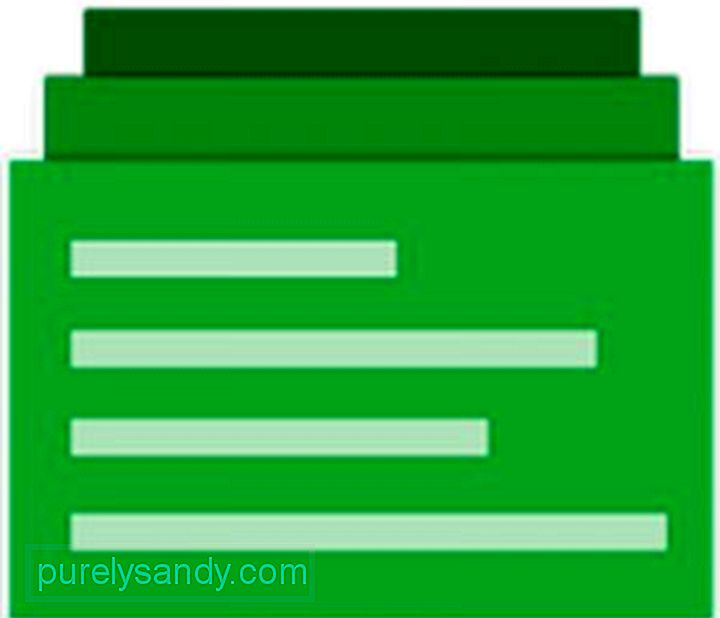
Android 용 오픈 img 클립 보드 관리자 인 Clip Stack은 기기를 재부팅 한 후에도 복사하거나 잘라낸 텍스트를 저장하고 기억할 수 있습니다. 두 개의 클리핑을 병합하여 다른 사용자와 공유 할 수도 있습니다. 클립에 액세스하려면 알림 센터를 아래로 밉니다. 여기에서 가장 최근에 복사하거나 잘라낸 5 개의 텍스트를 빠르게 전환 할 수 있습니다.
2. Clipper

22,000 회 이상 다운로드 된 Clipper는 현재까지 가장 많이 다운로드 된 클립 보드 관리자 앱 중 하나입니다. 복사 할 때 최대 20 개의 클립을 저장할 수있는 무료 버전이 있지만 하단에는 광고가 함께 제공됩니다. 광고가 싫다면 광고를 게재하지 않고 클리핑을위한 무제한 저장 용량을 제공하는 프리미엄 버전을 다운로드 할 수 있습니다.
유료 여부에 관계없이이 앱은 매우 안정적입니다. 많은 Android 사용자가 다운로드하는 이유 중 하나입니다.
3. 클립 보드 관리자
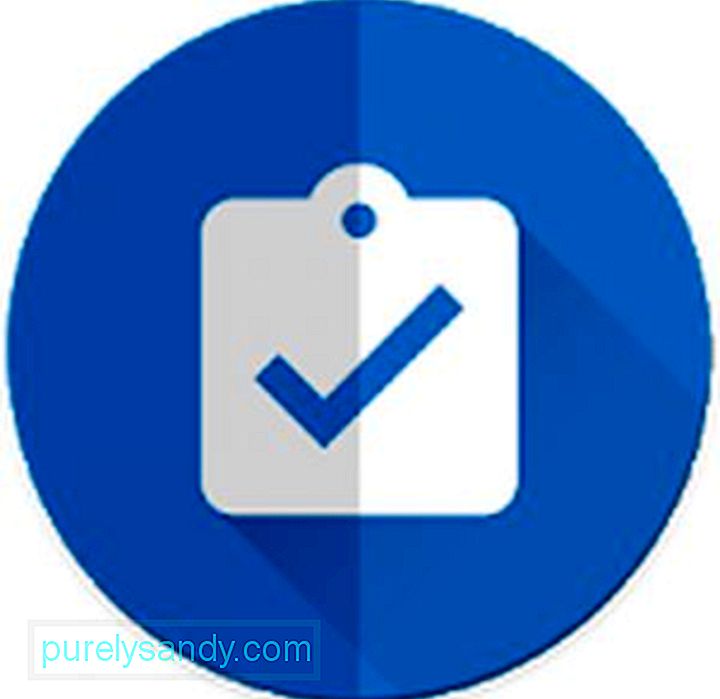
일반 이름에도 불구하고 클립 보드 관리자는 텍스트와 클립을 다른 수준으로 복사하고 저장하는 하나의 고유 한 앱입니다. 복사 한 모든 것을 저장할 수있는 명백한 기능 외에도이 앱을 사용하면 클립 저장을위한 무제한 카테고리를 만들 수 있습니다. 또한 메모를 병합하고 크기 또는 날짜별로 정렬 할 수 있습니다. 클립 보드 관리자의 또 다른 흥미로운 기능은 텍스트를 다른 언어로 번역하거나 Google 검색에서 찾아 볼 수 있다는 것입니다. 무료이기 때문에 Android에서 가장 인기있는 클립 보드 관리자 중 하나가 된 것은 놀라운 일이 아닙니다.
4. 무료 멀티 클립 보드 관리자
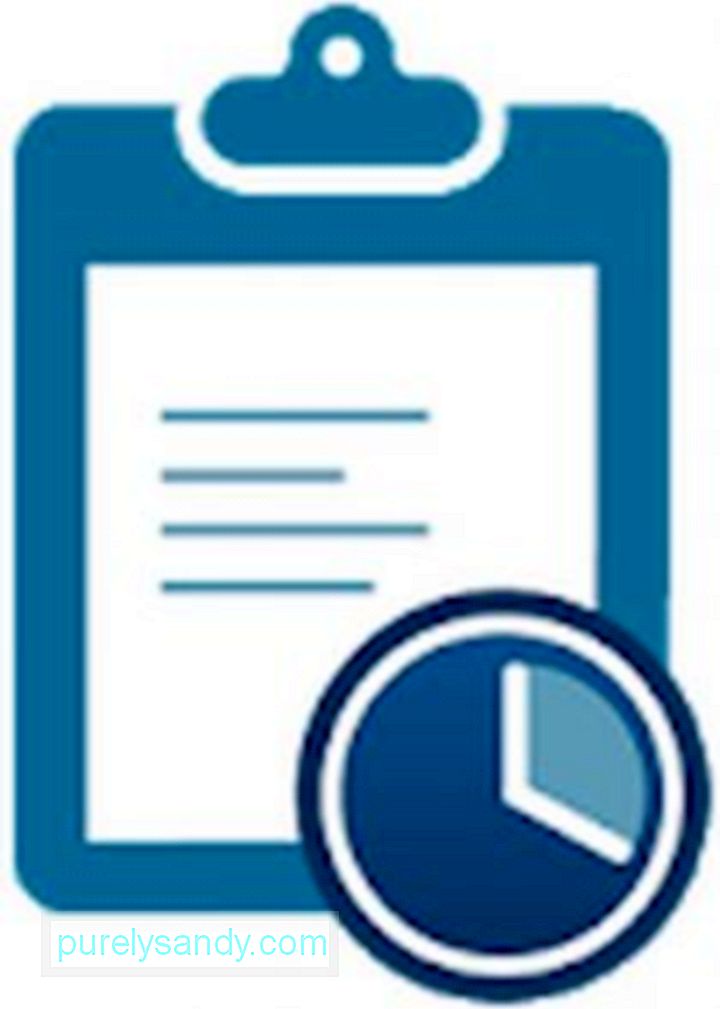
다목적 클립 보드 관리자 인 Free Multi Clipboard Manager는 여러 장치 동기화, 클립 구성 및 관리, OTP 메시지 감지를 포함하여 다양한 편리한 기능을 제공합니다. 모든 기능 중에서이 앱의 주요 판매 포인트는 클라우드 백업과 다중 기기 동기화로, 한 기기에서 다른 기기로 텍스트를 복사하여 붙여 넣을 수 있습니다.
5. 간편 복사
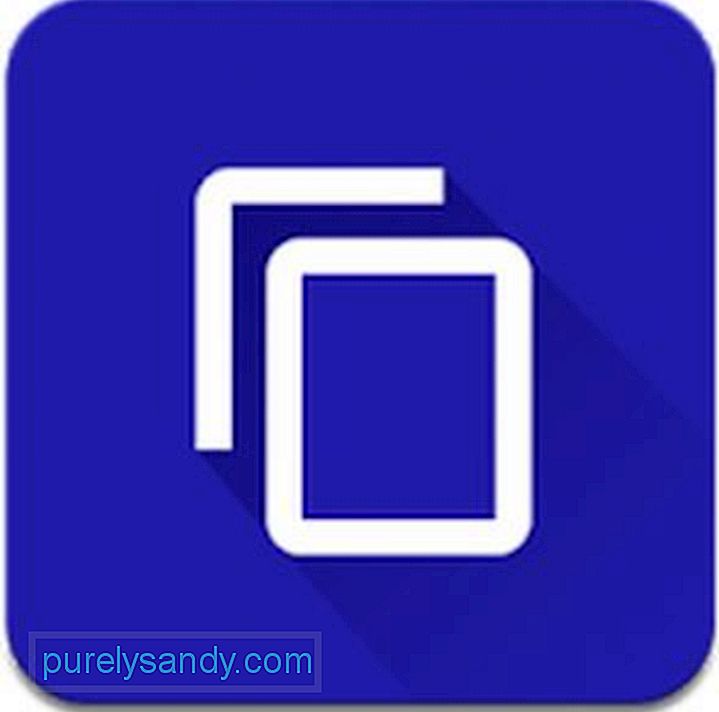
이 앱의 이름에서 알 수 있듯이 Easy Copy를 사용하면 무언가를 복사하려고 할 때마다 쉽게 복사 할 수 있습니다. 특정 기능을 쉽게 수행 할 수있는 팝업 트레이가 나타납니다. 그 외에도 SMS,지도, 통화, 캘린더 및 번역과 같은 고급 기능도 제공합니다. Easy Copy의 기능을 완전히 활용하려면 먼저 필요한 권한을 부여해야합니다. 앱을 실행하고 설정 & gt; 고급 & gt; 접근성 & gt; 간단한 문구 . 스위치를 예로 전환합니다. 이제 설정되었습니다.
6. Universal Copy
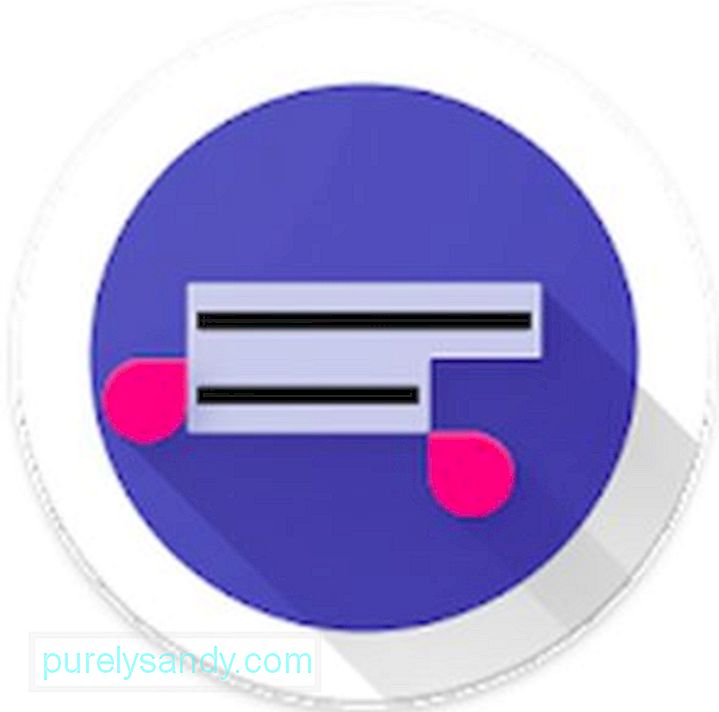
Universal Copy는 거의 모든 곳에서 클립 관리자로 텍스트를 복사하고 저장할 수있는 앱입니다. Facebook과 같은 앱에서 텍스트를 복사 할 수 있습니다. 홈 화면에서 무엇이든 복사 할 수도 있습니다. 모든 곳에서 작동합니다. 이 앱은 무료로 다운로드 할 수 있지만 광고가 포함되어 있지 않습니다. 지도 및 번역과 같은 다른 기능이 필요하지 않은 사람들에게 훌륭한 옵션입니다.
7. Clipboard Actions
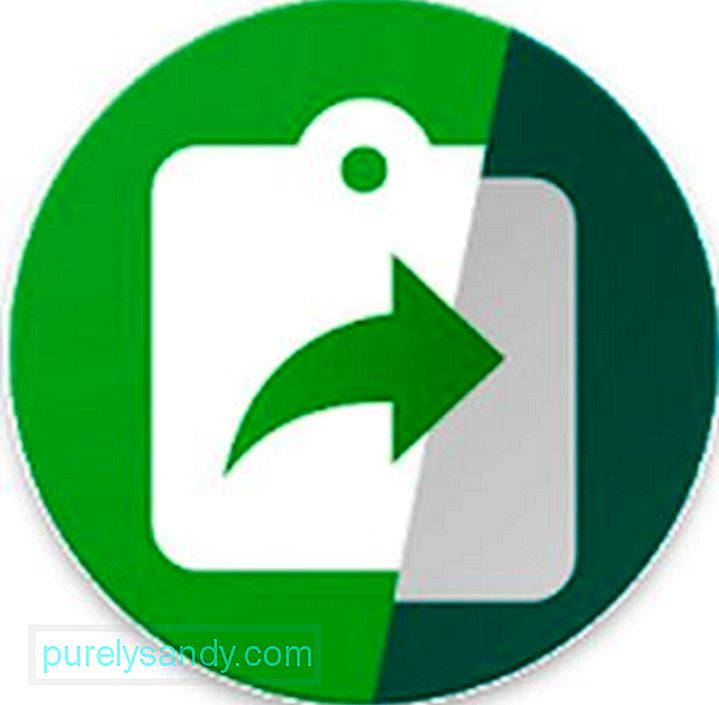
또 다른 무료 앱인 Clipboard Actions는 알림 센터에서 직접 액세스 할 수있는 기능이있는 강력한 Android 앱입니다. 비디오와 이미지를 공유하고, 특정 연락처에 전화를 걸고, 클립을 복사하고, 통화를 변환 할 수도 있습니다. 동료들과 공유 할 수있는 QR 코드를 만들 수도 있습니다. 앱을 처음 사용하는 경우 앱으로 할 수있는 모든 작업을 설명하는 사용자 가이드가 안내해드립니다.
8. 풍선 복사
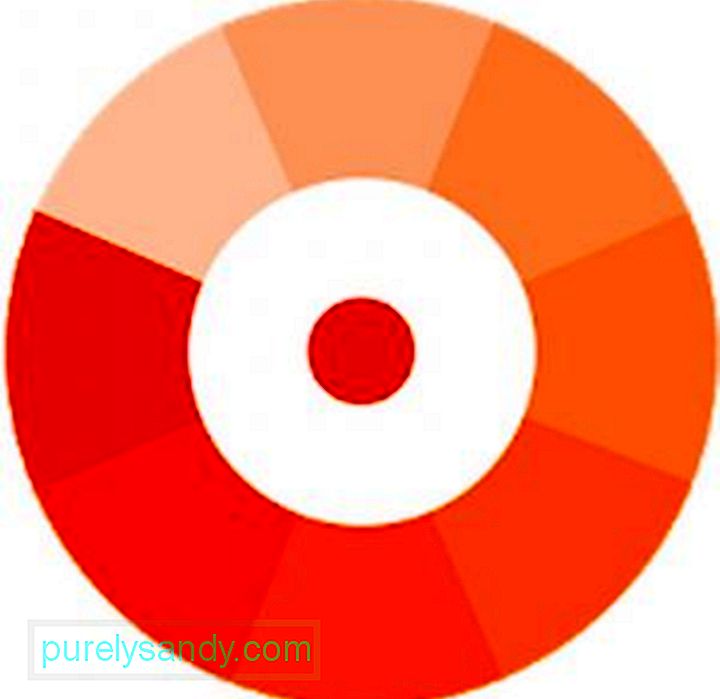
이 목록에있는 다른 클립 보드 관리자 앱과 달리 버블 복사는 더 멋집니다. 그럼에도 불구하고 그 기능은 거의 동일합니다. 이 앱은 항상 화면의 모든 것 위에 떠있는 풍선을 표시합니다. 무언가를 복사 할 때마다 거품이 계속 카운트됩니다. 말풍선을 탭하면 하나 또는 여러 개의 클리핑을 선택할 수있는 채팅 헤드와 같은 떠 다니는 창이 표시됩니다. 떠 다니는 말풍선이 좀 짜증나는 경우 알림 창에서 비활성화 할 수 있습니다.
결론Android 용 클립 보드 관리자가 너무 많다는 것은 사실입니다. 그들 중 일부는 사용자들 사이에서 엄청난 히트를 쳤지 만 다른 일부는 실패하고 놓쳤습니다. 글쎄요, 그것이 세상이가는 방식입니다. 다행히 위에 나열된 앱은 Android 용 클립 보드 관리자를 개선하고 향상시키기 위해 만들어졌습니다. 장단점이 있지만 귀하의 요구에 맞는 완벽한 클립 보드 관리자를 찾으시기 바랍니다. 하지만 더 정교한 클립 보드 관리자가 필요하지 않다면 Android의 내장 기능으로 충분할 것입니다. 설치 한 클립 보드 관리자 앱을 사용할 때마다 중단되거나 지연되는 경우 캐시를 지우는 것이 가장 좋습니다. Android 클리너 도구와 같은 앱은 앱 캐시를 관리하여 기기가 항상 최고의 성능을 발휘하도록 할 수 있습니다.
YouTube 비디오: Android에서 클립 보드를 관리하는 방법
09, 2025

